Intrastat: Różnice pomiędzy wersjami
(Utworzył nową stronę „{{PracaWre}} Deklaracje Intrastat tworzy się wykonując odpowiednio przygotowane zestawienia SQB (Instrastat_nabycie.sqb i Intrastat_sprzedaz.sqb). Należy zwrócić…”) |
|||
| (Nie pokazano 2 pośrednich wersji utworzonych przez tego samego użytkownika) | |||
| Linia 1: | Linia 1: | ||
{{PracaWre}} | {{PracaWre}} | ||
| + | |||
| + | Przed przystąpieniem do wykonywania zestawień Intrastat należy uzupełnić kody PCN w kartotece towarów (pole '''PCN''' na pierwszej zakładce).<br> | ||
| + | W dokumentach finansowych mających wejść do zestawień należy uzupełnić pole '''warunki dostawy''', oraz w pole '''Informacja2''' (zakładka 3 dokumentu) wpisać dwu znakowy kod kraju pochodzenia. <br> | ||
Deklaracje Intrastat tworzy się wykonując odpowiednio przygotowane zestawienia SQB (Instrastat_nabycie.sqb i Intrastat_sprzedaz.sqb). | Deklaracje Intrastat tworzy się wykonując odpowiednio przygotowane zestawienia SQB (Instrastat_nabycie.sqb i Intrastat_sprzedaz.sqb). | ||
Należy zwrócić uwagę na odpowiednią kolejność kolumn! Prawidłowa kolejność podana jest poniżej: | Należy zwrócić uwagę na odpowiednią kolejność kolumn! Prawidłowa kolejność podana jest poniżej: | ||
| − | <center>[[image:intrastat_kolumny.jpg| | + | <center>[[image:intrastat_kolumny.jpg|640px]]</center><br> |
Wyniki zestawienia należy wyeksportować do Excela (menu Dane - Eksportuj dane jako... - MS Excel). | Wyniki zestawienia należy wyeksportować do Excela (menu Dane - Eksportuj dane jako... - MS Excel). | ||
| − | <center>[[image:intrastat_eksport.jpg| | + | <center>[[image:intrastat_eksport.jpg|320px]]</center><br> |
wybierając na koniec opcję pokazania wyników na ekranie. | wybierając na koniec opcję pokazania wyników na ekranie. | ||
| Linia 14: | Linia 17: | ||
Następnie należy w otwartym pliku Excela usunąć wiersz nagłówka | Następnie należy w otwartym pliku Excela usunąć wiersz nagłówka | ||
| − | <center>[[image:intrastat_excel1.jpg| | + | <center>[[image:intrastat_excel1.jpg|640px]]</center><br> |
i zapisać plik w formacie CSV | i zapisać plik w formacie CSV | ||
| Linia 20: | Linia 23: | ||
<center>[[image:intrastat_excel2.jpg|580px]]</center><br> | <center>[[image:intrastat_excel2.jpg|580px]]</center><br> | ||
| − | Tak przygotowany plik należy wczytać do programu ist@t (menu Plik-Dane źródłowe - Importuj dane towarów) | + | Tak przygotowany plik należy wczytać do programu ist@t (menu Plik-Dane źródłowe - Importuj dane towarów). Po weryfikacji i poprawieniu ewentualnych błędów deklaracja jest gotowa do wysłania. |
Aktualna wersja na dzień 11:10, 9 maj 2013
| Ten artykuł jest w trakcie tworzenia, nie wszystkie odnośniki mogą działać poprawnie lub być rozwinięte Możesz nam pomóc przy rozbudowie dokumentacji systemu - zobacz jak możesz tego dokonać |
Przed przystąpieniem do wykonywania zestawień Intrastat należy uzupełnić kody PCN w kartotece towarów (pole PCN na pierwszej zakładce).
W dokumentach finansowych mających wejść do zestawień należy uzupełnić pole warunki dostawy, oraz w pole Informacja2 (zakładka 3 dokumentu) wpisać dwu znakowy kod kraju pochodzenia.
Deklaracje Intrastat tworzy się wykonując odpowiednio przygotowane zestawienia SQB (Instrastat_nabycie.sqb i Intrastat_sprzedaz.sqb). Należy zwrócić uwagę na odpowiednią kolejność kolumn! Prawidłowa kolejność podana jest poniżej:
Wyniki zestawienia należy wyeksportować do Excela (menu Dane - Eksportuj dane jako... - MS Excel).
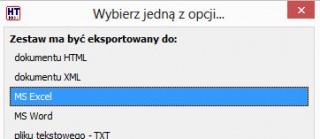
wybierając na koniec opcję pokazania wyników na ekranie.
Następnie należy w otwartym pliku Excela usunąć wiersz nagłówka
i zapisać plik w formacie CSV

Tak przygotowany plik należy wczytać do programu ist@t (menu Plik-Dane źródłowe - Importuj dane towarów). Po weryfikacji i poprawieniu ewentualnych błędów deklaracja jest gotowa do wysłania.